Notepad++: Alles vor/nach einem Zeichen/einer Zeile ersetzen und Dateien verschmelzen
Alle Zeichen vor einem bestimmten Zeichen in Notepad ++ können ganz einfach mit Suchen & Ersetzen gefunden und ersetzt werden. Hierfür ist lediglich die Verwendung von RegEx-Ausdrücken notwendig.
Als Beispiel-Suchterm fungiert hier z. B.
.+(\:)Hier wird alles vor dem Zeichen „:“ gesucht und ersetzt.
Um alles nach dem Zeichen „:“ zu ersetzen kann auch
[|].*verwendet werden.
Zeichen an den Anfang oder des Ende einer jeden Zeile anfügen
Um etwas an den Anfang oder das Ende einer jeden Zeile zu schreiben können die RegEx-Bezeichner
^und
$verwendet werden, wobei „^“ für den Anfang steht und „$“ für das Ende.
Zwei Dateien in Notepad ++ verschmelzen
Um zwei Dateien zu verschmelzen muss in jedem Notepad++ Tab zunächst mit „Alt + C“ und den nachfolgenden Einstellungen eine Nummerierung vorgenommen werden:
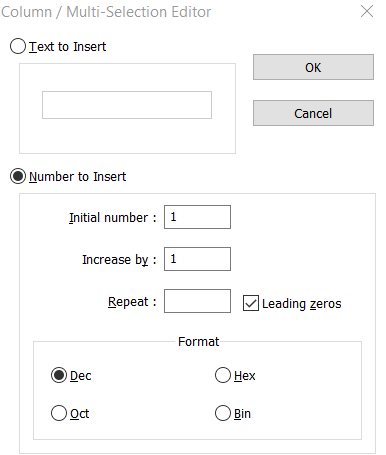
Anschließend fügen wir den Inhalt des zweiten Tabs unter den Inhalt des ersten Tabs ein und sortieren zunächst die Zeilen mit „Edit->Line Operations->Sort Lines Lex. Ascending“.
Anschließend öffnen wir den Suchen & Ersetzen Dialog, hier suchen wir nach
(?-s)^.{4}(.*?\R)was wir mit
\1ersetzen. „Wrap around“ und „Regular Expression“ muss aktiviert sein.
Sollte Eure Nummerierung mehr oder weniger als 4 Stellen besitzen, muss die „4“ im obigen Beispiel entsprechend der Anzahl der Stellen angepasst werden.
Jetzt stehen alle Zeilen untereinander und wir können diese z. B. durch das Ersetzen des Zeilenumbruchs miteinander verbinden, Beispiel:
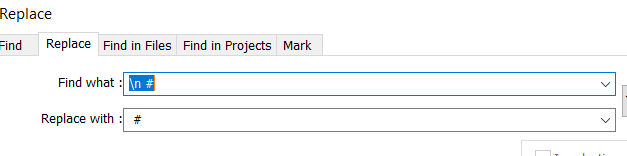
Jeden zweiten Zeilenumbruch löschen
Alternativ kann auch jeder zweite Zeilenumbruch direkt entfernt werden, indem wir nach
(.*?)\r\n(.*?\r\n)suchen und mit
\1 \2ersetzen.
Jede zweite Zeile löschen
Jede zweite Zeile kann entfernt werden, indem wir nach
([^\n]*\n)[^\n]*\nsuchen und mit
$1ersetzen.